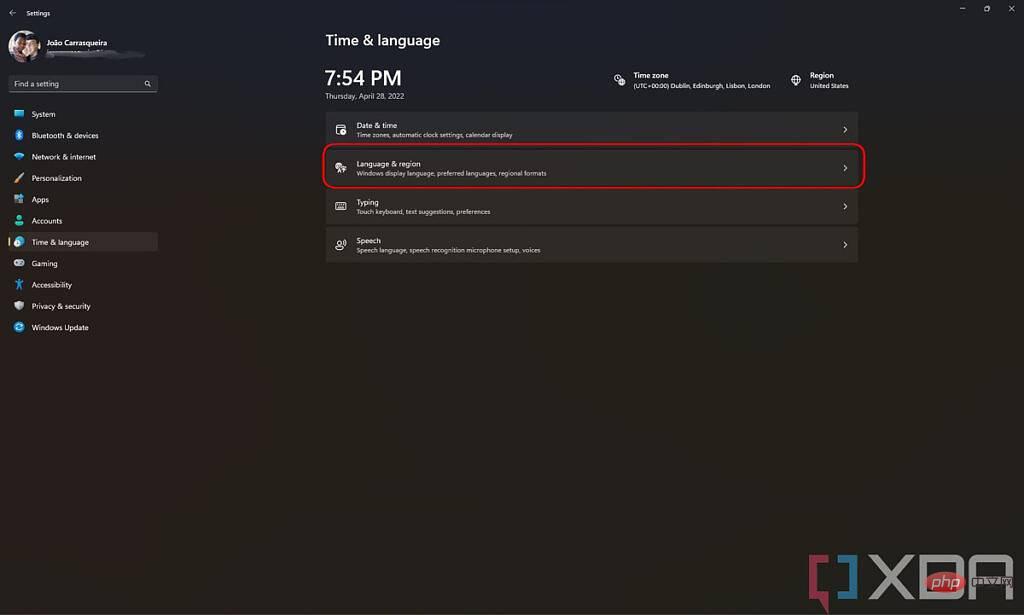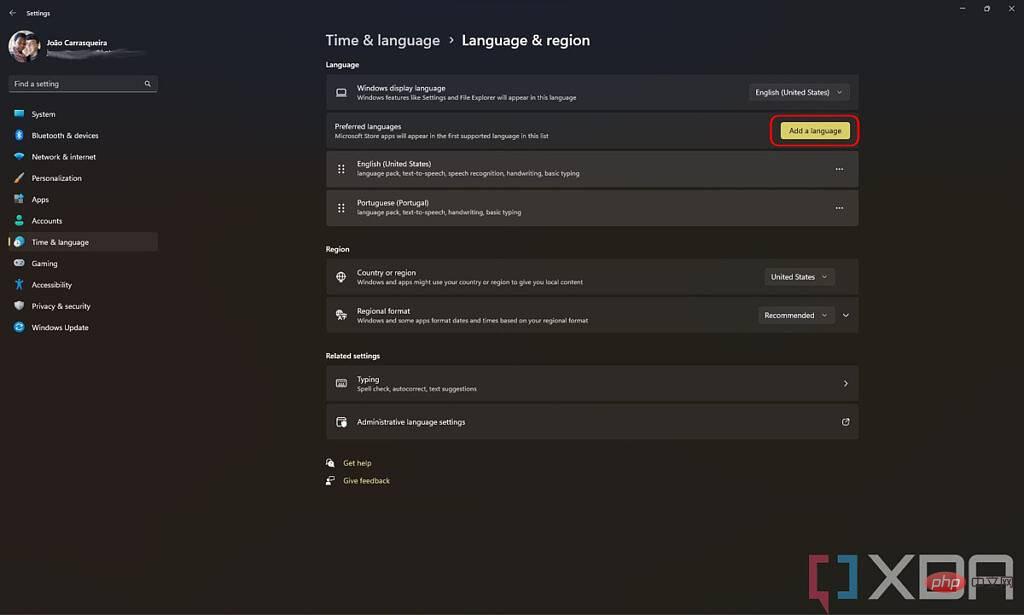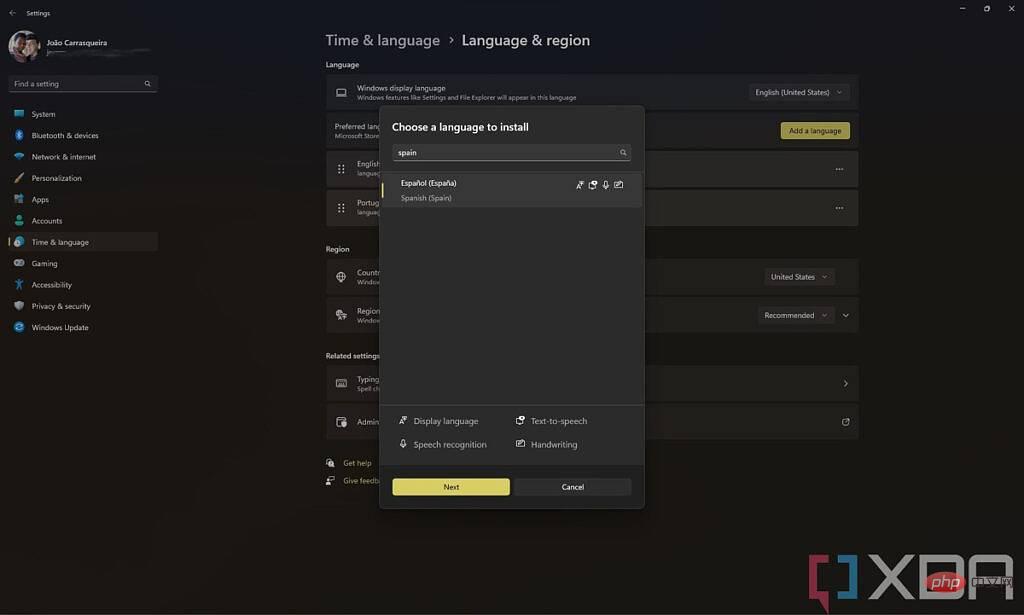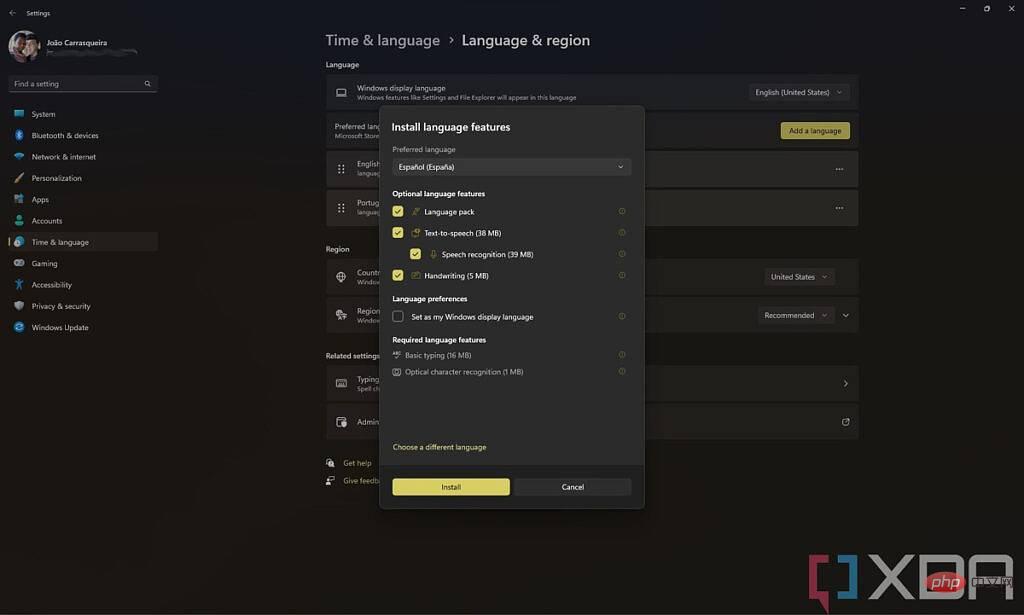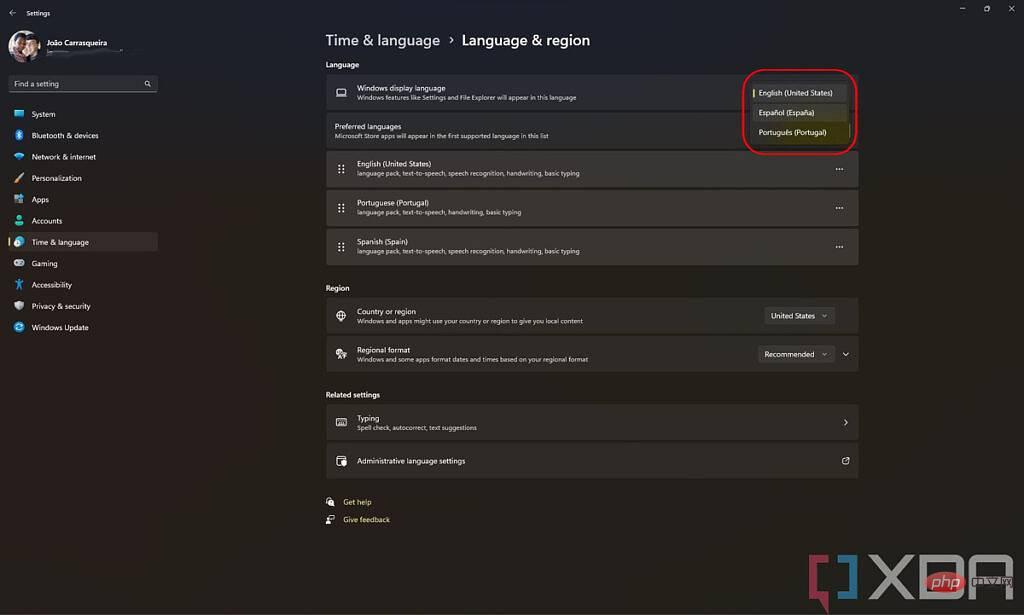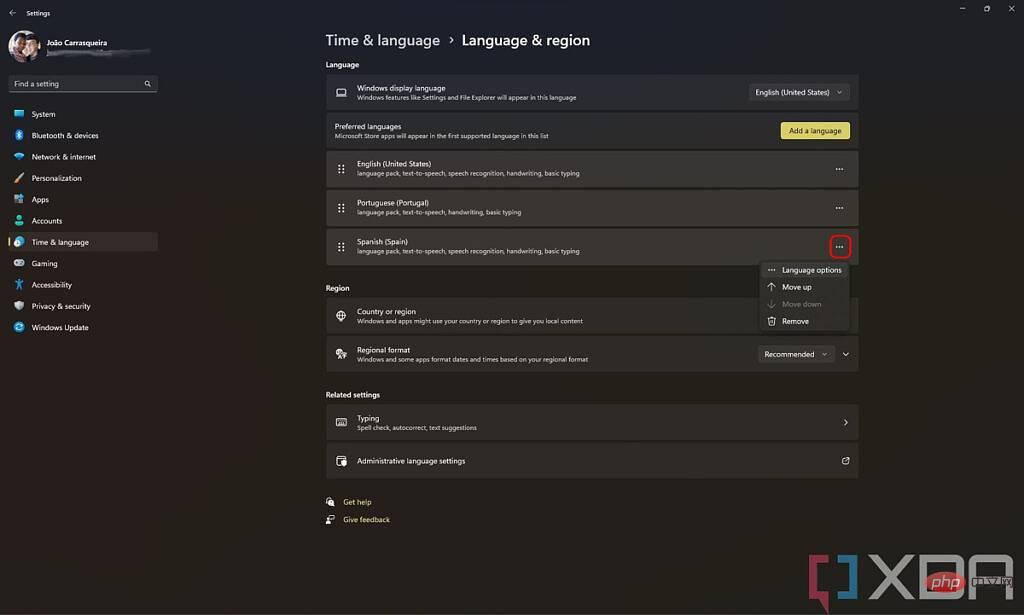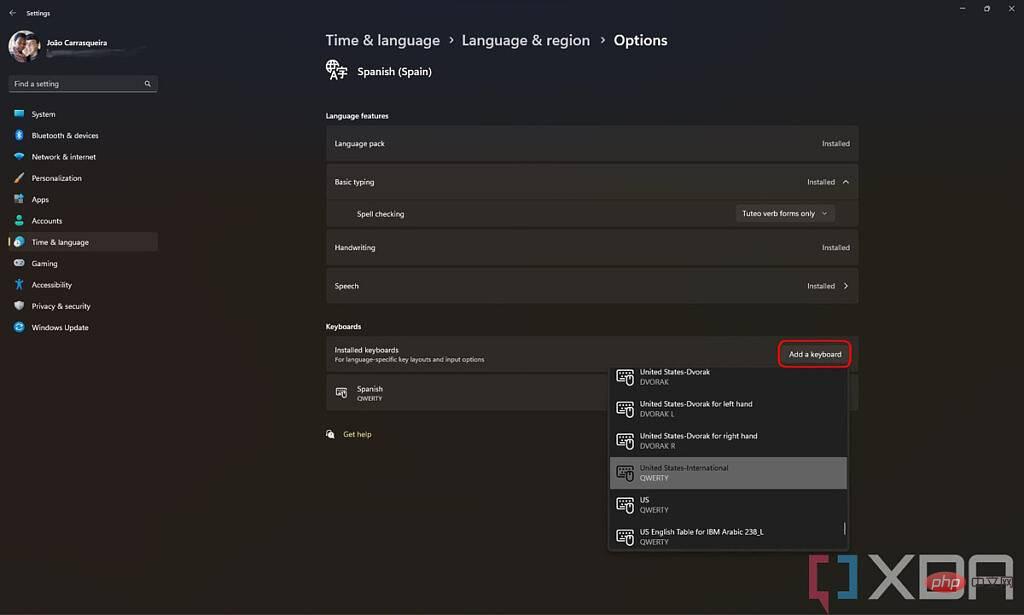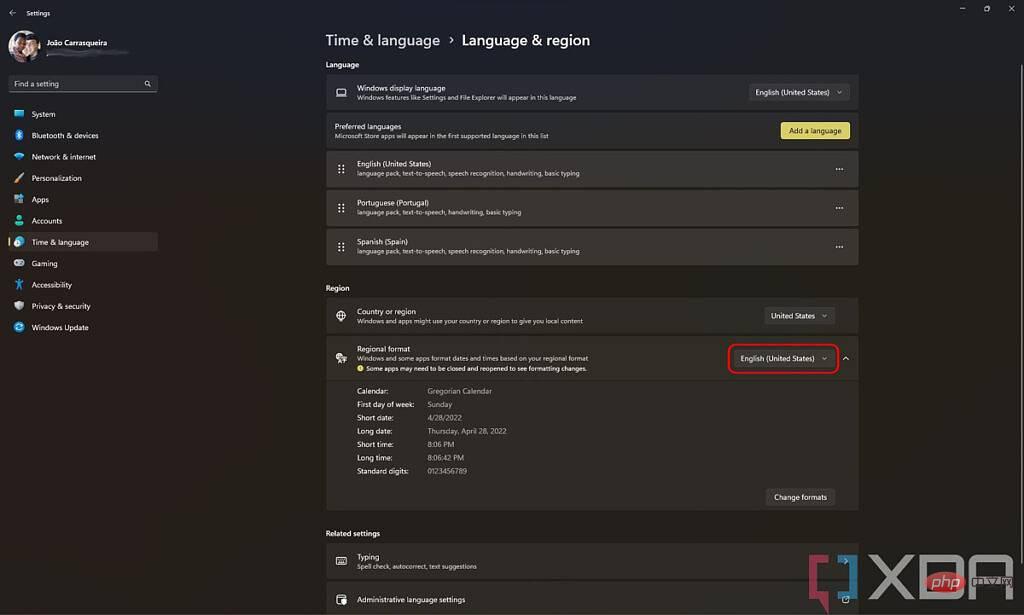如何在 Windows 11 PC 上安裝和設定其他語言?
Windows 11與先前的 Windows 版本一樣,提供多種語言版本,以滿足世界各地的人們的需求。雖然您的 PC 可能會使用您已經使用的語言,但有時您可能會出於某種原因想要查看其他語言。例如,也許您正在嘗試自己學習新語言並且想要練習它,因此在您的 Windows 11 PC 上安裝語言會很有幫助。多年來,我在學習英語時親自這樣做了很多年。
如果您正在執行Windows 11的全新安裝,則會為您提供一些您希望它使用的預設語言的選項,但您也可以稍後安裝新語言,並且您可以一次安裝多個。安裝語言不僅僅是更改它所顯示的語言——您可以使用它來使用觸控鍵盤進行語法更正和建議,或者您也可以練習使用該語言的語音到文字。
在本教學中,我們將向您展示如何在 Windows 11 上安裝新語言以及如何管理可用的語言功能。
如何在Windows 11 中安裝語言
如果您想為您的Windows 11 PC 新增語言,您需要執行下列操作:
- 開啟設定應用程式程式(您可以在開始功能表中找到它)。
- 從左側選單中,選擇 時間和語言。
- 在這裡,點擊 語言和地區。

- 您將看到您目前的語言設置,包括您目前的顯示語言和您已安裝的任何語言。若要安裝新語言,請點選 新增語言。

- 透過捲動或使用頂部的搜尋欄進行搜索,找到您要安裝的語言。在語言清單下方,您還可以看到帶有圖示的圖例,以便您了解哪些功能支援哪些語言。大多數語言都可以作為顯示語言使用,其中許多也支援手寫辨識。支援語音到文字和語音辨識的語言有點稀疏,但支援最常見的語言

在這種情況下,我們將安裝Spanish (Spain)。選擇您想要的語言,然後按一下 下一步。 - 然後,您將能夠選擇要為該語言安裝的功能。例如,如果您的電腦不支援筆輸入,您可能不關心手寫識別,因此您可以透過取消選擇來節省一些空間。

這裡最值得注意的部分是您是否要將安裝的語言設定為顯示語言。如果這樣做,則必須退出 PC 才能變更語言。選擇您想要的功能,然後按一下下一步。 - 該語言現已安裝,您可以使用您選擇安裝的功能。同樣,如果您選擇將其設為您的新顯示語言,您將看到一條訊息,提示您退出您的 PC,這將關閉您的所有應用程式。
- 如果您想在已安裝的顯示語言之間切換,您始終可以使用此頁面頂部的選項。

所以現在你已經安裝了新語言,但你可能還有另一個問題—鍵盤。每種語言通常都有不同的鍵盤佈局,當您安裝新語言時,它將使用該語言的預設佈局,並且可能與您使用的鍵盤不符。這意味著某些鍵可能具有與其標籤上的不同的功能。在這種情況下,您可能想要將鍵盤佈局新增至新安裝的語言。請注意,這不是每種語言的完美解決方案,但它可以提供很大幫助。這是如何做到的:
如何將鍵盤佈局新增至語言
要將新的鍵盤佈局新增至語言,請執行下列步驟:
- 轉到設定應用程序,然後選擇 時間和語言,然後 選擇語言和地區,就像我們上面所做的那樣。
- 點選剛安裝的語言旁邊的三個點,然後選擇 Language options。

注意:如果您想在安裝語言套件後變更語言功能,也可以在此頁面新增或刪除語言功能。 - 在 鍵盤下,點選 #新增鍵盤。前幾個建議是基於語言本身,但您可以向下捲動以找到適合您所在國家/地區的佈局。

如果您在美國,您可能想要使用美國-國際 選項,它可以讓您添加在西班牙語和葡萄牙語等語言中更常見的口音。 - 如果需要,您可以透過點擊旁邊的三個點並點擊 Remove來刪除其他鍵盤佈局,這將有助於減少混淆。
現在您已經新增了多種語言,您可以透過 同時按鍵盤上的Windows 鍵 空白鍵在輸入語言之間切換。 這將允許您根據您使用的語言獲得自動修正和建議。
變更區域設定
當您變更 PC 上的顯示語言時,它也會變更日期和時間的顯示方式。例如,如果您像上面那樣使用西班牙語(西班牙),您現在將看到 24 小時制,而不是美國使用的 12 小時制。日期格式也會變更為 DD/MM/YYYY。如果要變更這些設置,請按照下列步驟操作:
- 開啟設定應用程式並像之前一樣前往 時間和語言,然後 語言和地區 。
- 區域設定選項顯示在語言清單下方。預設情況下,區域格式選項設定為建議,因此它遵循您的顯示語言,但您可能想要將其變更為您更習慣的格式。在這種情況下,我們將使用English (United States)。

點擊正確的選項後,工作列上的格式將立即變更。 - 您可能還想將 國家或地區設定更改為您使用的語言的國家/地區。這主要用於在 Microsoft Store 等地方顯示內容,因此您可以獲得更多與本地相關的內容。不過,這可能只有在你實際上生活在不同的國家時才有意義。
這就是您在 Windows 11 上安裝新語言所需了解的全部內容。正如我們在頂部所說,如果您正在嘗試學習新語言,或者您正在與某人共享您的 PC,這可能會很有幫助誰更喜歡不同的語言。
以上是如何在 Windows 11 PC 上安裝和設定其他語言?的詳細內容。更多資訊請關注PHP中文網其他相關文章!

熱AI工具

Undresser.AI Undress
人工智慧驅動的應用程序,用於創建逼真的裸體照片

AI Clothes Remover
用於從照片中去除衣服的線上人工智慧工具。

Undress AI Tool
免費脫衣圖片

Clothoff.io
AI脫衣器

Video Face Swap
使用我們完全免費的人工智慧換臉工具,輕鬆在任何影片中換臉!

熱門文章

熱工具

記事本++7.3.1
好用且免費的程式碼編輯器

SublimeText3漢化版
中文版,非常好用

禪工作室 13.0.1
強大的PHP整合開發環境

Dreamweaver CS6
視覺化網頁開發工具

SublimeText3 Mac版
神級程式碼編輯軟體(SublimeText3)